
¿Alguna vez te has preguntado por qué puedes escribir
ipconfig
en un símbolo del sistema y funciona, pero cuando desea utilizar un programa de línea de comandos que descargó, ¿primero debe navegar a su directorio? A continuación, se explica cómo solucionarlo mediante la RUTA del sistema de Windows.
¿Qué es la RUTA del sistema de Windows?
Si ha descargado un programa para el símbolo del sistema, como ADB, el
Puente de depuración de Android
–No puede simplemente escribir
adb
en el símbolo del sistema para ejecutarlo, como puede hacerlo con los comandos integrados de Windows (p. ej.
ipconfig
). En su lugar, debe indicar al símbolo del sistema dónde encontrar ese archivo, escribiendo la ruta completa del EXE:
C: \ Android \ platform-tools \ adb.exe
Sin embargo, es mucho escribir, especialmente para algo que tienes que ejecutar con frecuencia.
La RUTA del sistema de Windows le dice a su PC dónde puede encontrar directorios específicos que contienen archivos ejecutables.
ipconfig.exe
, por ejemplo, se encuentra en el
C: \ Windows \ System32
directorio, que es parte de la RUTA del sistema por defecto. Cuando escribes
ipconfig
en un símbolo del sistema, Windows no necesita saber dónde está ese EXE; revisará todas las carpetas en su RUTA hasta que encuentre la correcta.
Si desea la misma comodidad con un programa que descargó (como ADB), debe agregar su carpeta a la RUTA del sistema de Windows. De esa manera, cuando necesite ejecutar adb, puede ejecutar:
adb
No es necesario escribir más.
Cómo agregar una carpeta a su PATH
RELACIONADO: Cómo instalar y usar ADB, la utilidad de puente de depuración de Android
Los primeros pasos del proceso son los mismos para Windows 7, 8 y 10. Empiece presionando la tecla de Windows para abrir el menú de inicio o la pantalla de inicio, luego busque "configuración avanzada del sistema". Alternativamente, puede navegar a través del Panel de control a Sistema y seguridad> Sistema y hacer clic en el hipervínculo Configuración avanzada del sistema en el panel de la izquierda.
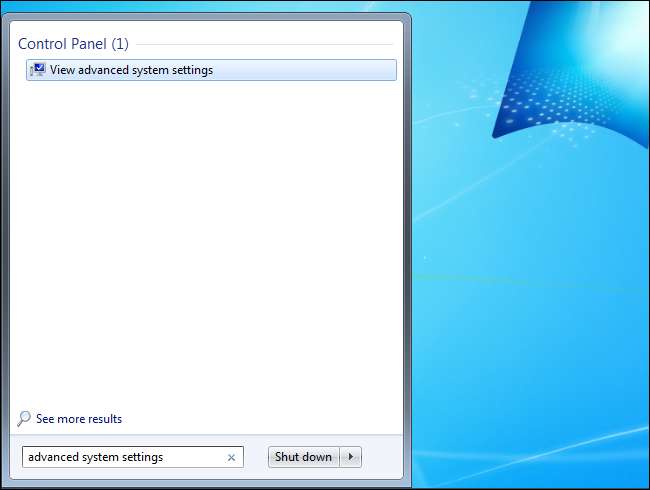
Una vez que se abra la ventana Propiedades del sistema, haga clic en el botón "Variables de entorno".
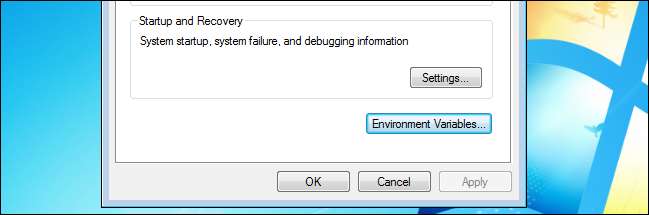
En el cuadro "Variables del sistema", busque una variable llamada Seleccione eso y haga clic en el botón "Editar".

Aquí es donde las cosas son diferentes entre las versiones de Windows: es lo mismo para 7 y 8, pero ligeramente diferente (y más fácil) en Windows 10.
En Windows 7 y 8
En 7 y 8, el valor de la variable de Ruta no es más que una larga cadena de texto con varias ubicaciones alrededor del sistema. Hemos puesto los ejecutables de ADB en
C: \ Android \ plataforma-herramientas
en nuestra máquina, esa es la ubicación que vamos a agregar.
Para agregar una entrada a su ruta en Windows 7 y 8, debe preceder la carpeta con un punto y coma, así:
; C: \ Android \ plataforma-herramientas
Agregue esa línea exacta en el del valor de la variable (¡asegúrese de no borrar el texto existente en el valor!) sin un espacio. Haga clic en Aceptar y listo. Sencillo.
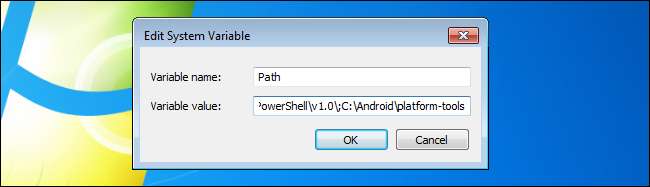
En Windows 10
En Windows 10, este proceso es más fácil y menos confuso. Una vez que haya hecho clic en el botón de edición, aparecerá un nuevo cuadro de diálogo con cada ubicación en la ruta en una línea separada. Esta es una mejora espectacular con respecto a la forma en que las versiones anteriores de Windows manejaban las ubicaciones de las rutas y facilita el trabajo de agregar una nueva.
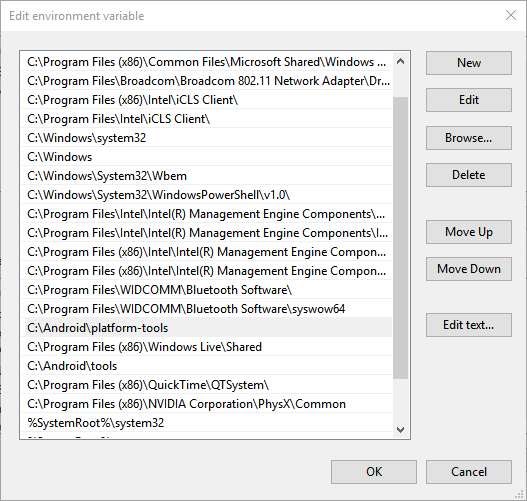
Primero, haga clic en el botón "nuevo", que agregará una línea al final de la lista. Agrega tu ubicación
C: \ Android \ plataforma-herramientas
en nuestro ejemplo, y presione Enter. No es necesario agregar un punto y coma como en Windows 7 y 8. Haga clic en el botón "Aceptar" y habrá terminado.
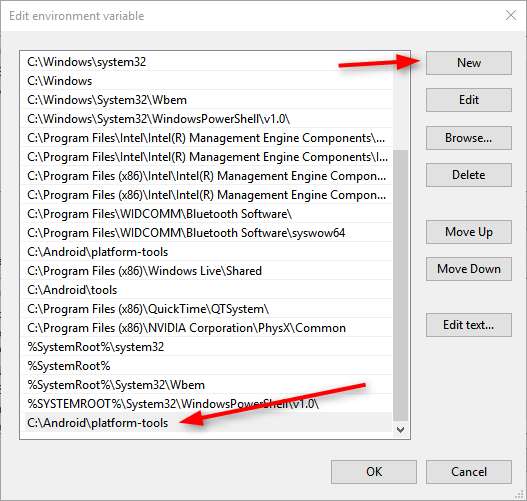
El puente de depuración de Android ahora debería ser accesible desde cualquier símbolo del sistema, sin necesidad de especificar su directorio.








